iTunes の「iTunes Library.itl ファイルがロックされています」エラーを解決する
iTunes Library.itl ファイルがロックされているか、ロックされたディスク上にある、またはこのファイルに対する書き込み権限がないという Apple iTunes エラーを解決します。
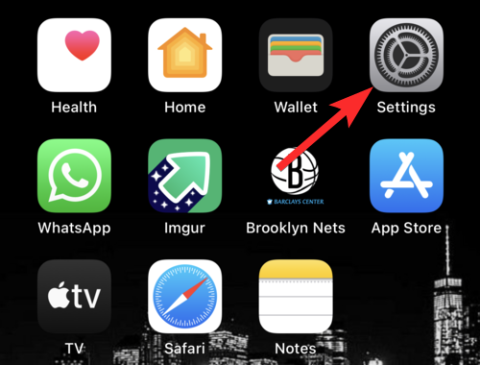
革命的な変更となるかもしれない (もちろん誇張していますが) iOS 15.4 ベータ 1 アップデートには、まったく新しい Face ID の調整が含まれています。この変更は、新型コロナウイルス感染症の期間中に増大する Face ID に対する不満への答えになるかもしれません。
明らかに、世界中の Apple ユーザーによる厳密な使用と、大量の更なるアップデートや小規模な修正により、全体的なエクスペリエンスが向上しますが、これは、現状であっても、実用性への大きな一歩であり、私たちはそれを高く評価しています。
この新機能を使用して作業を楽にする方法については、この先をお読みください。
必須:
iPhoneのFace IDにメガネを追加する方法
Face ID へのメガネの追加は 2 ステップのプロセスです (Face ID を最初からセットアップする場合は 3 ステップ)。皆さんはすでに Face ID を使用していて、Apple が最新のアップデートでより優れた Face ID エクスペリエンスを提供しているため、外観を更新したいと考えていると想定しています。
Face ID のこの新しい調整は、目そのものではなく、目の周囲の詳細領域に依存しています。この領域は、マスクや眼鏡を着用していても見える領域です。Apple は、この一見複雑なプロセスを 2 つのステップで実行します。
Face ID の設定が完了すると、マスク付きの Face ID を追加したり、メガネを追加したりできる新しいオプションが表示されます。
このガイドは、すでに Face ID をセットアップしていて、マスクを使用して新しい Face ID をセットアップし、メガネも追加したいと考えているユーザーを対象としています。
ステップ 1: マスクを使用して Face ID をセットアップする
iPhoneのホーム画面から設定アプリを開きます。
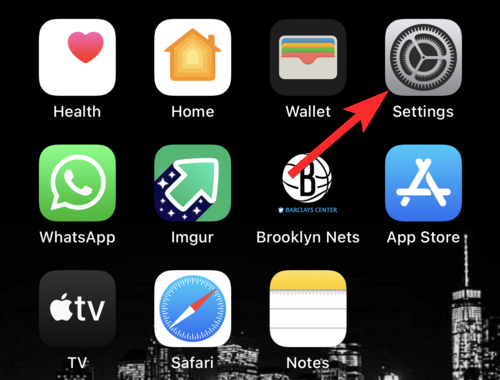
下にスクロールして、「Face ID とパスコード」をタップします。
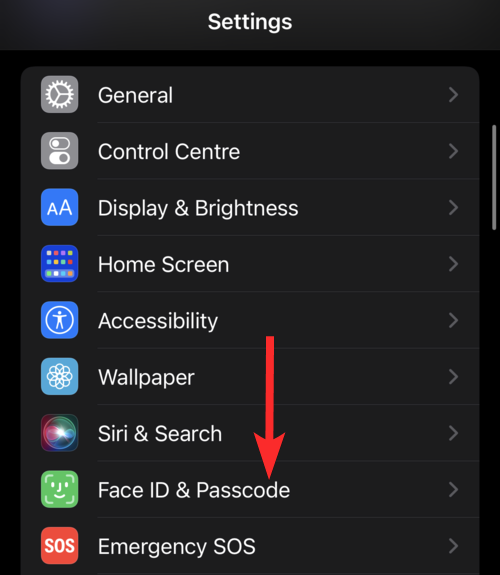
デバイスのパスコードを入力して、Face ID 設定メニューにアクセスします。
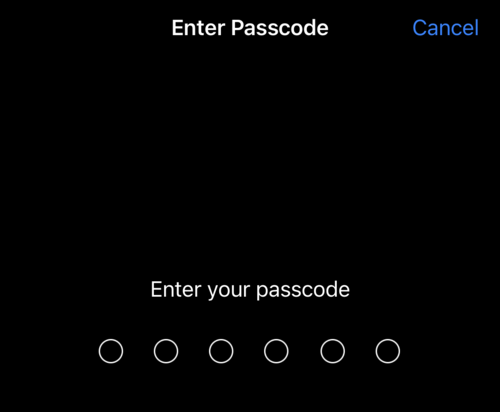
下にスクロールして、 「マスクでFace IDを使用する」トグルボタンをタップします。(緑色に変わる代わりに、新しい設定ウィンドウが開きます)。
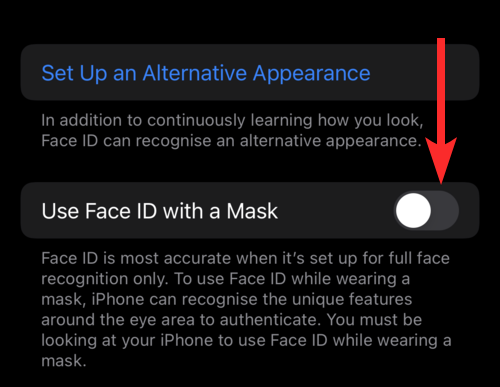
「マスクでFace IDを使用する」をタップします。

「始める」をタップします。
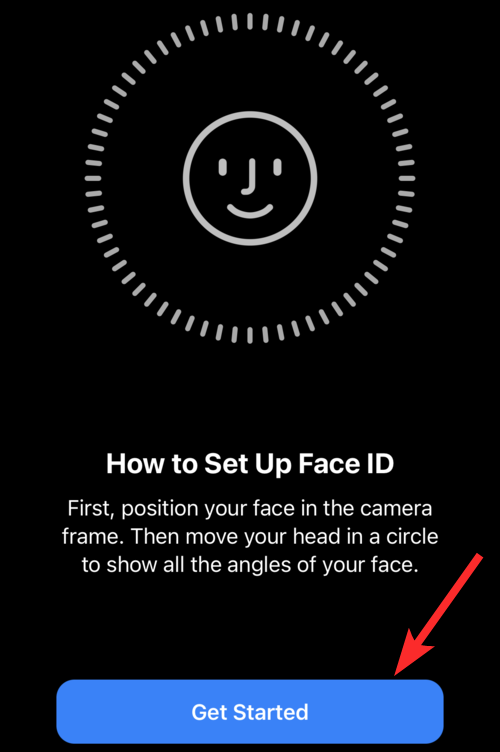
四角いフレーム内に顔を置き、円形のフレームに変わります。
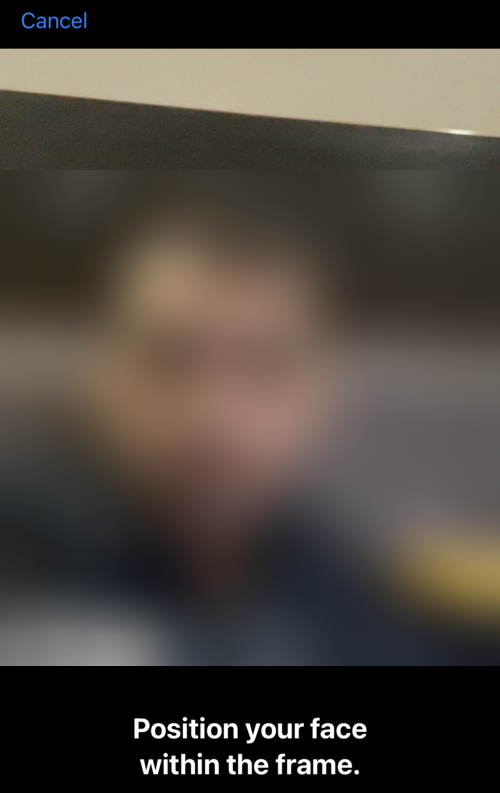
画面上の指示に従って顔スキャンを完了します。

スキャンが終了したら、「完了」をタップします。
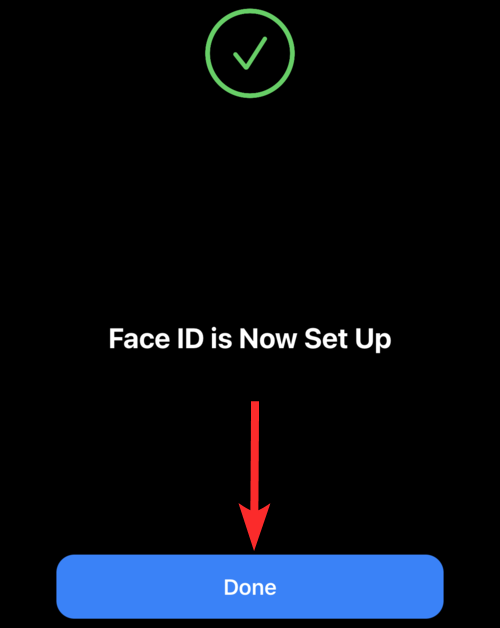
Face ID 設定に戻ると、 [マスクで Face ID を使用する]切り替えボタンが緑色に変わっていることがわかります。
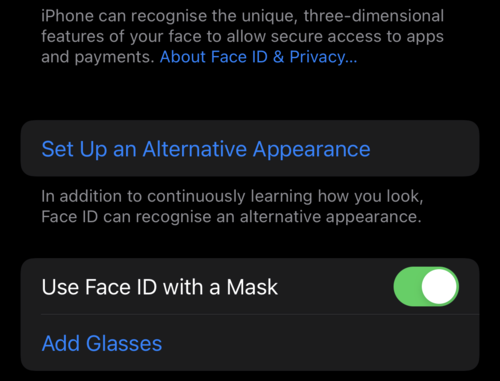
ステップ 2: メガネの追加をセットアップする
メガネの追加機能を設定するときは、メガネを着用していることを確認してください。
iPhoneのホーム画面から設定アプリを開きます。
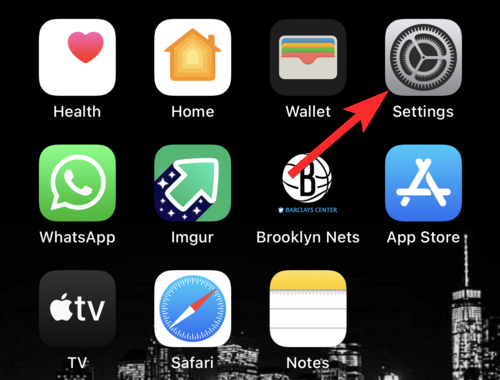
下にスクロールして、「Face ID とパスコード」をタップします。
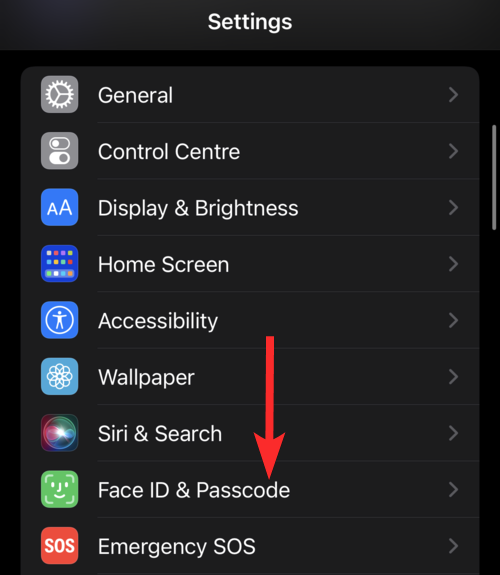
デバイスのパスコードを入力して、Face ID 設定メニューにアクセスします。
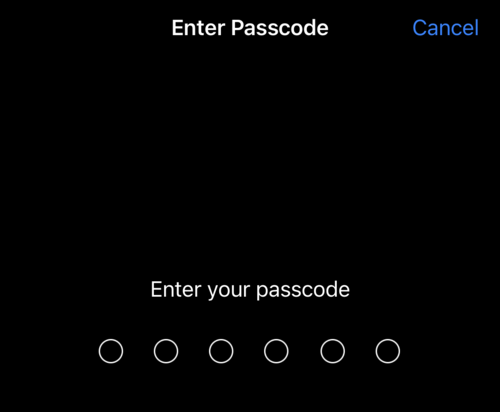
下にスクロールして、「メガネを追加」オプションをタップします。
注: このオプションは、マスクを使用した Face ID のセットアップが完了した後にのみ使用可能になります。
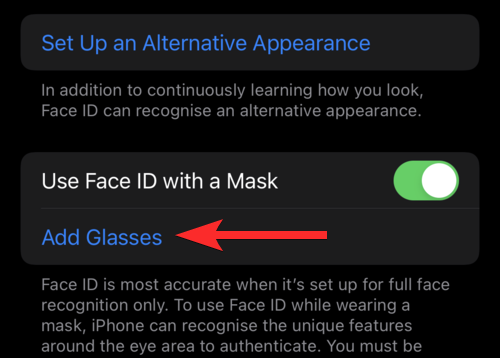
[続行]をタップします。
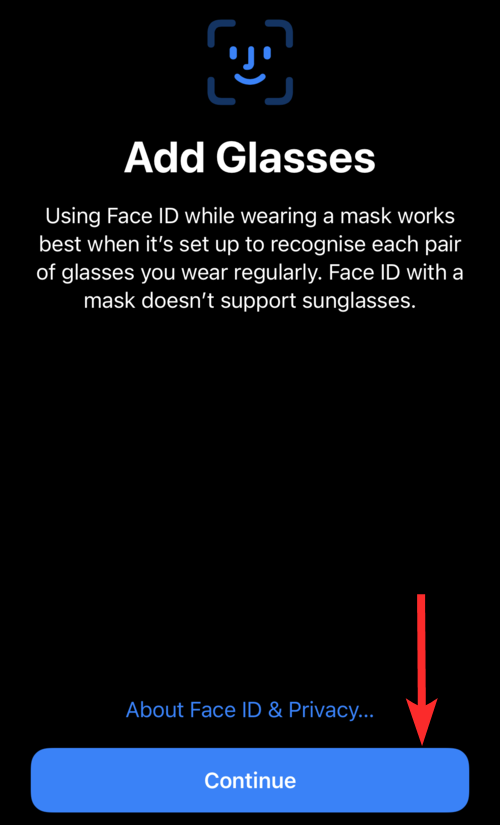
「開始」をタップして顔のスキャンを開始します。
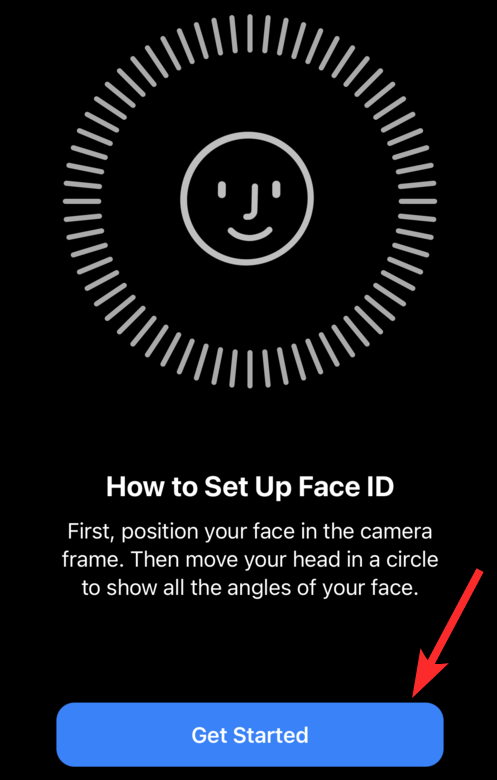
このスキャン中は眼鏡を着用する必要があり、Apple が同じことを通知することに注意してください。このリマインダーが表示された場合は、メガネを着用し、「再試行」をタップしてスキャンを続行してください。
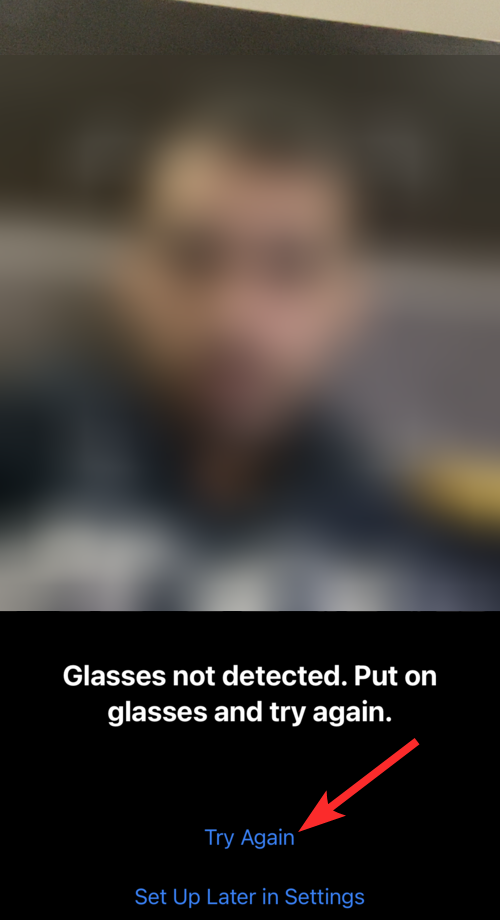
画面上の指示に従って顔スキャンを完了します。
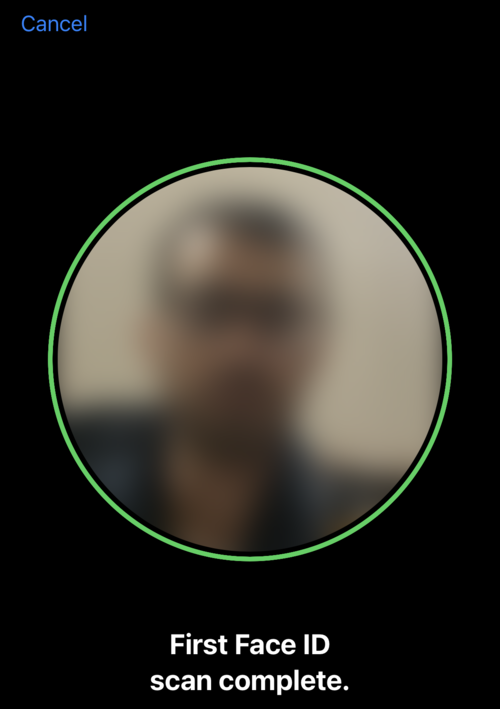
設定に戻ると、メガネが追加されていることがわかります。
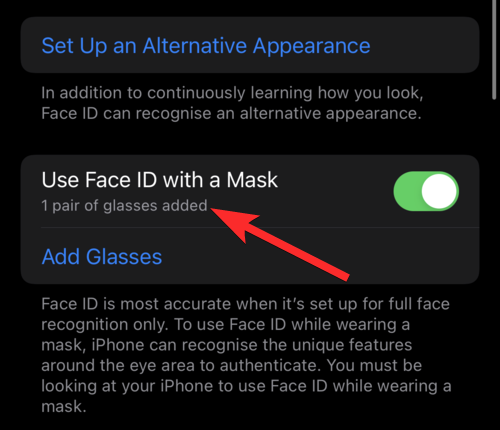
すべての iPhone にメガネを追加できますか?
いいえ、iOS 15.4 には多くの期待された機能が搭載されており、当然のことながら、マスク付きの Face ID やメガネの追加など、これらの機能の一部には最新のハードウェア仕様が必要です。
メガネの追加機能を使用するには、iPhone 12 または iPhone 13 が必要であることがわかりました。
iPhone に Face ID (iPhone X 以降のモデルに搭載) が搭載されている場合でも、iPhone 12 以降のモデルをお持ちでない限り、メガネの追加機能を使用することはできません。ただし、これはすべてiOS 15.4 Beta 1アップデートに関するものであり、今後のアップデートで変更される可能性があります。
よくある質問
メガネの追加機能にアクセスするには、マスクを使用して Face ID を設定する必要がありますか?
はい。実際、マスクを使用して Face ID の設定を完了しない限り、メガネの追加機能はグレー表示されます。これら 2 つの機能をこの順序でセットアップするには、上記のガイドを参照してください。

私が持っているiPhone XにはFace IDが搭載されています。メガネの追加機能は使用できますか?
いいえ。新しいメガネの追加機能は、iPhone 12 以降のモデルでのみアクセスできます。実際、マスクでFace IDを使用することも、iOS 15.4アップデートに付属するメガネの追加機能も、(現時点では)iPhone X、XS、XR、および11では使用できません。
新しいメガネの追加機能はサングラスをサポートしていますか?
いいえ。メガネの追加機能はサングラスをサポートしていません。
Apple は TrueDepth カメラを使用して、顔の検出中に iPhone を見ていることを確認することで、セキュリティを強化しています。サングラスを着用している場合、この注意検出が機能しない可能性があることは容易に理解できます。
マスクを使用してFace IDを設定するにはマスクを着用する必要がありますか?
いいえ、マスク付き Face ID では、セットアップ中にマスクを着用する必要はありません。これは、マスクを使用した Face ID が、マスクを着用している場合でも見える顔の特徴をスキャンするためです。したがって、これらの特徴は、マスクを着用しているかどうかに関係なく表示されます。
問題の核心は、新型コロナウイルス感染症が減速する兆しを示しておらず、私たちのテクノロジーがそれに対処する方法を本質的に備える時期が来たということだ。これは良いスタートです。以上です!他にご質問がございましたら、お気軽に以下のコメント欄に書き込んでください。
関連している:
iTunes Library.itl ファイルがロックされているか、ロックされたディスク上にある、またはこのファイルに対する書き込み権限がないという Apple iTunes エラーを解決します。
Paint.NET で丸い角を追加してモダンな外観の写真を作成する方法
Apple iTunes で曲やプレイリストを繰り返す方法がわかりませんか? 最初はどちらもできませんでした。ここでは、その方法についての詳細な手順をいくつか示します。
WhatsApp で [削除] を使用して全員からのメッセージを削除しましたか? 心配ない!WhatsApp で削除を元に戻す方法については、これをお読みください。
画面の右下隅に表示される迷惑な AVG 通知をオフにする方法。
Instagram アカウントをもう使い終わって、削除したいと判断したとき。Instagram アカウントを一時的または完全に削除するのに役立つガイドは次のとおりです。
Apple はしばらくの間、Siri の改善を検討してきました。iOS の音声アシスタントには、Google の音声アシスタントや Amazon Alexa などの競合製品と比較すると、いくつかの重大な欠点があります。そこには…
Apple の Health アプリは、世界中の多くのユーザーにとって包括的な健康追跡ソリューションです。iPhone と Apple Watch によっては、心拍数、血中酸素濃度などを追跡できます。
初めて iPhone 14 Pro を手に入れたとき、ダイナミック アイランドが大きな違いを生むとは思いませんでした。確かに、切り抜きはより小さく、これまでにない多くの新しいことを行うと主張していました…
Apple Watch を所有すると、iPhone のロックを解除したくない通知を簡単に確認できるようになります。Apple Watch は常に Bluetooth または Wi-Fi 経由で iPhone に接続されているため、…






